Hur du gör dina egna offlineinstallatörer med WinRar

Om detta låter som dig, rädsla inte. Idag visar vi dig hur du skapar dina egna offlineinstallatörer för nästan alla program som använder WinRar. Dessutom kommer vi att ge dig några direkt nedladdningsbara offline-installatörer för några av de mest använda apparna på webben.
Du kommer behöva:
- WinRar - Ladda ner här
- Det program som du vill skapa ett offline-installationsprogram för redan installerad på en annan dator
- Grundläggande kunskaper om 32- och 64-bitarsarkitektur avseende Windows-programfiler
Hitta programfilerna för din applikation
Steg 1
För att börja, kör WinRar som administratör. Att göra detta, Högerklicka dess genvägsikon (eller körbar fil) och välj Kör som administratör. (Hoppa över detta om du kör XP).
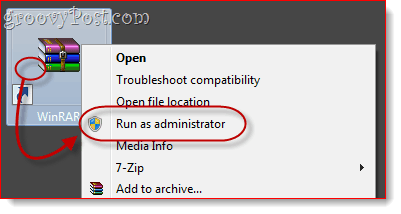
Steg 2
Från WinRAR, navigerar du till katalogen där programmet du vill skapa ett offlineinstallationsprogram för.
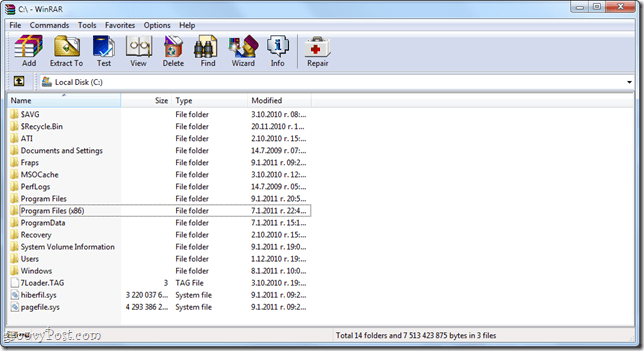
Installationskatalogen för din applikation kommer att variera beroende på om det är en 32-bitars eller 64-bitarsapp. Om du inte är säker på om du kör en 32-bitarsversion eller 64-bitarsversion av Windows, Klick Start och Högerklicka Dator och välj Egenskaper. Det kommer att listas bredvid "Systemtyp”.
För 32-bitars Windows-operativsystem kommer dina program att vara i C: Programfiler
För 64-bitars Windows-operativsystem finns dina program troligtvis i C: Programfiler (x86). Observera dock att 64-bitars Windows-system kan köra både 32-bitars och 64-bitarsappar, så om det inte finns i C: Programfiler (x86) ska du kryssa av i C: Programfiler.
Från den här mappen letar du efter namnet på applikationen eller namnet på utgivaren. Om du till exempel letar efter Photoshop kommer den att finnas i Adobe-mappen, dvs. C: ProgramfilerAdobeAdobe Photoshop CS5. Vissa applikationer finns inte i undermappar, dvs. C: Programfiler (x86) Opera
Steg 3
Klick mappen som innehåller applikationen för att välja den.
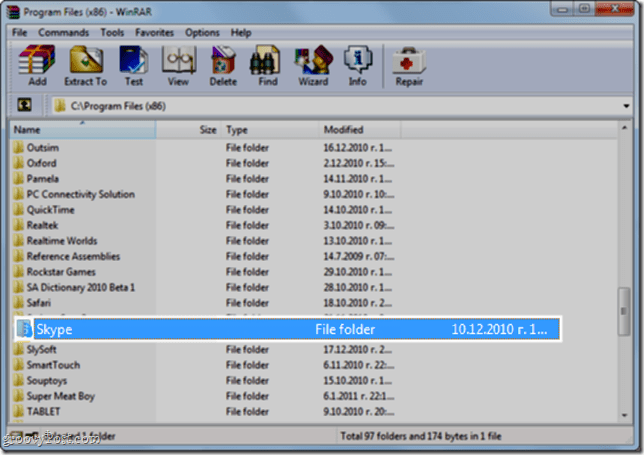
Steg 4
Högerklicka mappen och välj Lägga till filer i arkiv.
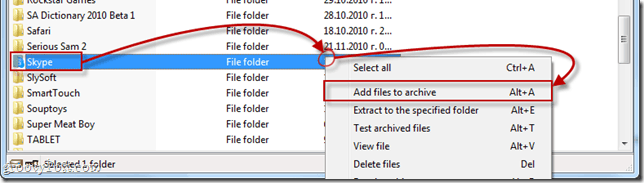
Konfigurera din offlineinstallatör
Steg 1
De Arkivnamn och parametrar fönstret öppnas. Klick de Allmän flik. Kolla upp rutan bredvid Skapa SFX-arkiv.
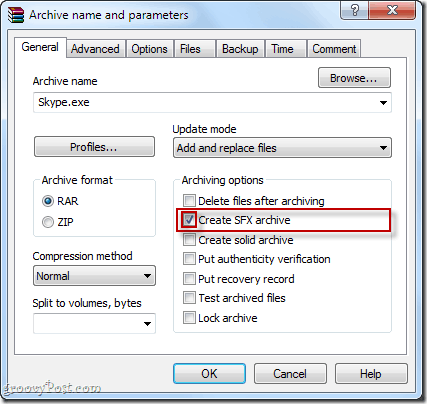
Steg 2
Klick de Avancerad fliken och Klick SFX-alternativ ...
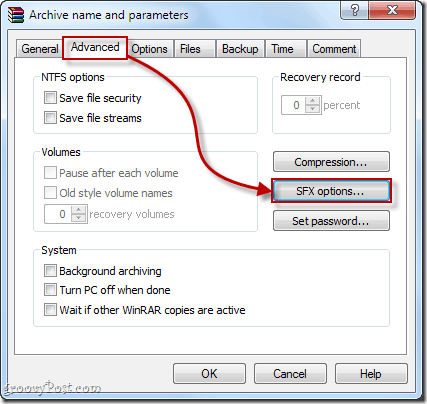
Steg 3
I Allmän fliken för Avancerade SFX-alternativ ... fönster, Typ mappvägen där du vill att programmet ska installeras i Sökväg att extrahera fält. Du kan välja vilken väg du vill, men den mest logiska platsen finns i Programfiler. Du kan skriva in den manuellt - för 32-bitars program kommer detta att vara C: Programfiler eller C: Programfiler [utvecklarnamn]. För 64-bitars program kommer detta att vara C: Programfiler (x86) eller C: Programfiler (x86) [utvecklarnamn] -Eller kan du Välj Skapa i "Programfiler" eller typ %program filer% på fältet. Detta kommer automatiskt att upptäcka mappen Program Files på målmaskinen. Obs! Det är inte nödvändigt att lägga till applikationsnamnet, eftersom du kommer att inkludera hela mappen i arkivet.
Se också till att du gör det Kolla upp Spara och återställa sökvägar.
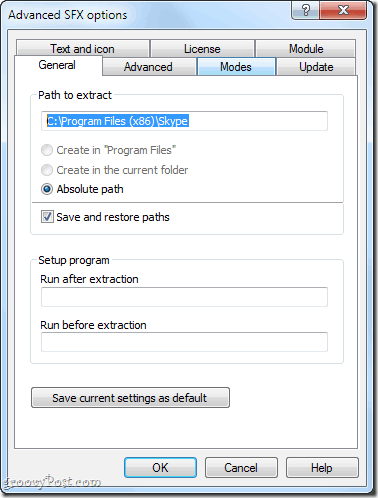
Steg 4
Om du vill lägga till installationsinstruktioner, anteckningar eller en anpassad ikon kan du göra det i Text och ikon flik. Den här texten kommer att visas när användaren kör offline-installationsprogrammet.
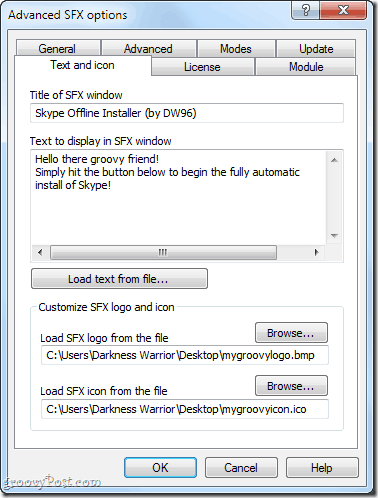
Steg 5
Klick OK att stänga Avancerade SFX-alternativ Windows. Klick OK igen i Arkivnamn och parametrar fönster för att skapa arkivet.
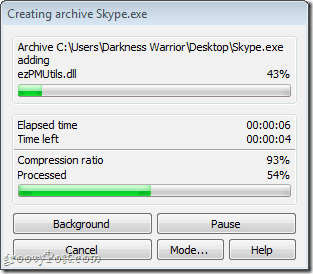
Testa din offlineinstallatör
När arkiveringen är klar visas din offlineinstallatör på målplatsen. Om du inte valde en, kommer den att vara i samma mapp som källmappen.
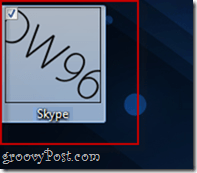
Testa alltid din offlineinstallatör innandistribuera dem till dina vänner, familj, medarbetare och kunder! Hitta dig en dator där applikationen du arkiverade inte är installerad och testa din installatör där. I mitt test upptäckte jag att Skype fungerar bra med min offlineinstallatör och att jag fritt kan bära det på min USB-tumdrivare för fall.
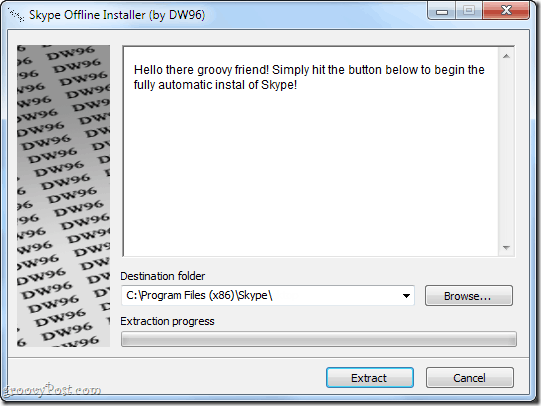
Slutsats
Som du kanske har samlats är detta inte perfektlösning. I huvudsak skapar du bara ett självutdragande arkiv som sparar slutanvändaren från att packa upp filen och välja en katalog. Det finns några för- och nackdelar med denna metod:
Fördelar:
- Snabbt och enkelt för dig och slutanvändaren.
- Packar alla nödvändiga programfiler i ett enda arkiv för enkel kopiering till en tumenhet eller CD.
- Installationsfilen är dess egen körbara - inget behov av att installera WinRAR eller någon annan programvara på måldatorn.
Nackdelar:
- Den här metoden kanske inte fungerar för alla applikationer eftersom vissa applikationer kräver ytterligare integration i Windows (dvs åtkomst till systemfiler, ändring av Windows-registernycklar).
- Skapar inte automatiskt en genväg på skrivbordet eller i Start-menyn.
- Programmet kan inte avinstalleras med dialogrutan Lägg till / ta bort program. För att ta bort den måste du ta bort den direkt från mappen Programfiler.
Förutom att tillhandahålla denna enkla och DIY-metod har vi inkluderat några länkar till offlineinstallatörer för några få viktiga program som vanligtvis använder onlineinstallatörer:
Användbara installatörer offline
Produktivitet
Windows Live Essentials 2011: Officiellt fristående installationsprogram från Microsoft.com
Jing Free: Officiell nedladdning från Techsmith.com
Thunderbird: Officiellt fristående installationsprogram från Mozilla.org
Dropbox: Dropbox officiella webbplats nedladdning från Dropbox.com
Sumatra PDF: Officiellt fristående installationsprogram från Sumatra PDFs blogg
Webbläsar-tillägg
Flash 10: Ganska snyggt hacker-ish .exe-fil eller .zip-fil
Java: Officiellt fristående installationsprogram från Java.com
webbläsare
Google Chrome: Officiellt fristående installationsprogram från Google.com
Opera: Officiellt fristående installationsprogram från Opera.com
Safari: Officiellt fristående installationsprogram från Apple.com
Must-have Geeky Apps
CCleaner: Officiellt fristående installationsprogram från Piriform.com
ImgBurn: Officiellt fristående installationsprogram från Softpedia.com
7-Zip: Officiellt fristående installationsprogram från 7-Zip.com
Picasa: Officiellt fristående installationsprogram från Google.com
Evernote: Officiellt fristående installationsprogram från Evernote.com
Chatt & kommunikation:
Google Talk: Officiellt fristående installationsprogram från Softonic.com
Multimediauppspelning
foobar2000: foobar2000 officiell webbplats nedladdning
VLC: Officiellt fristående installationsprogram från VideoLAN.org
Så där går du! Nu när du har länkar till några av de mest använda freewares på webben, och en snabb och enkel metod för att göra dina egna, kommer du säkert att hitta det nödvändiga på datorer utan eller långsam Internetanslutningar mindre besvärande.










Lämna en kommentar